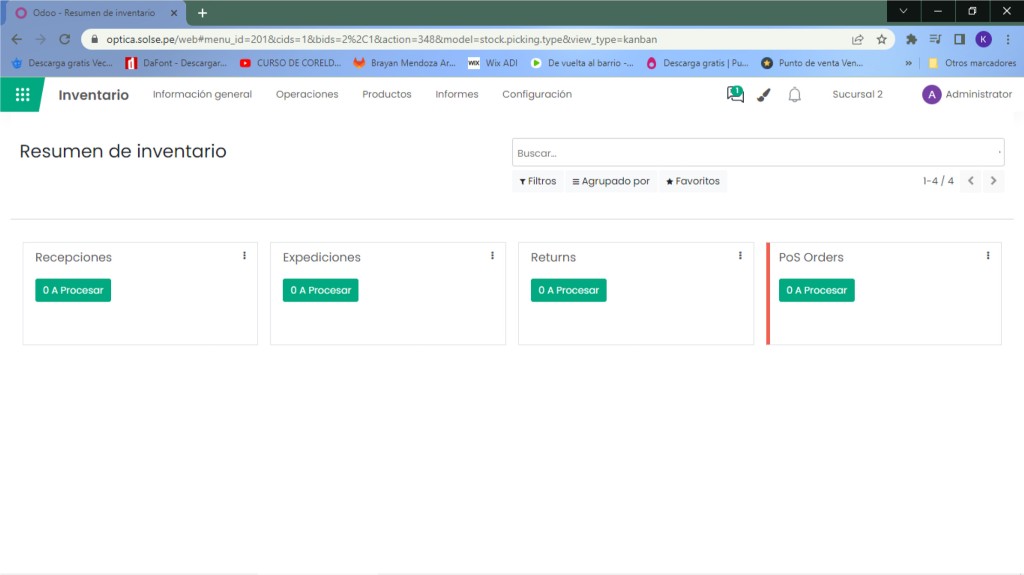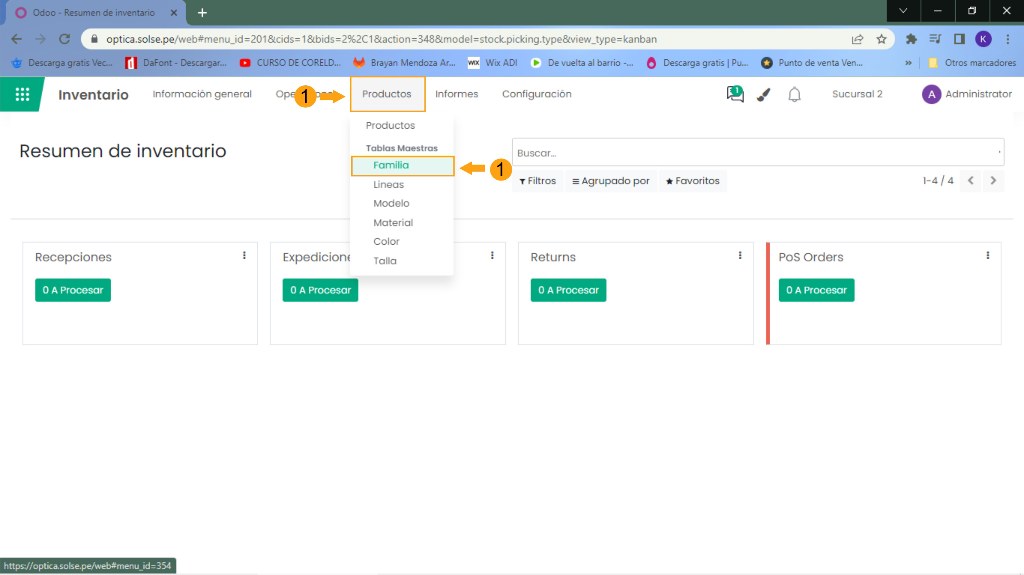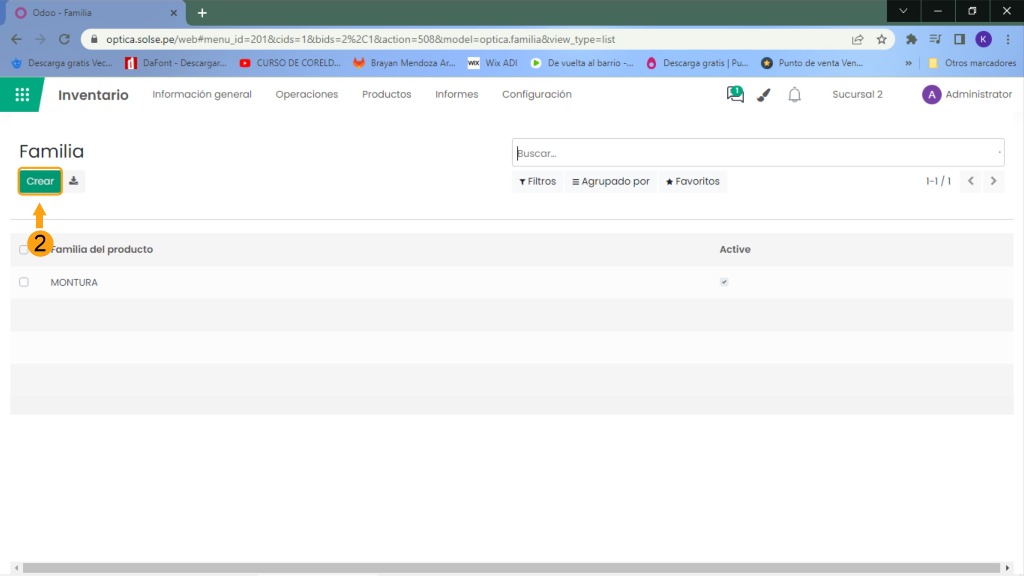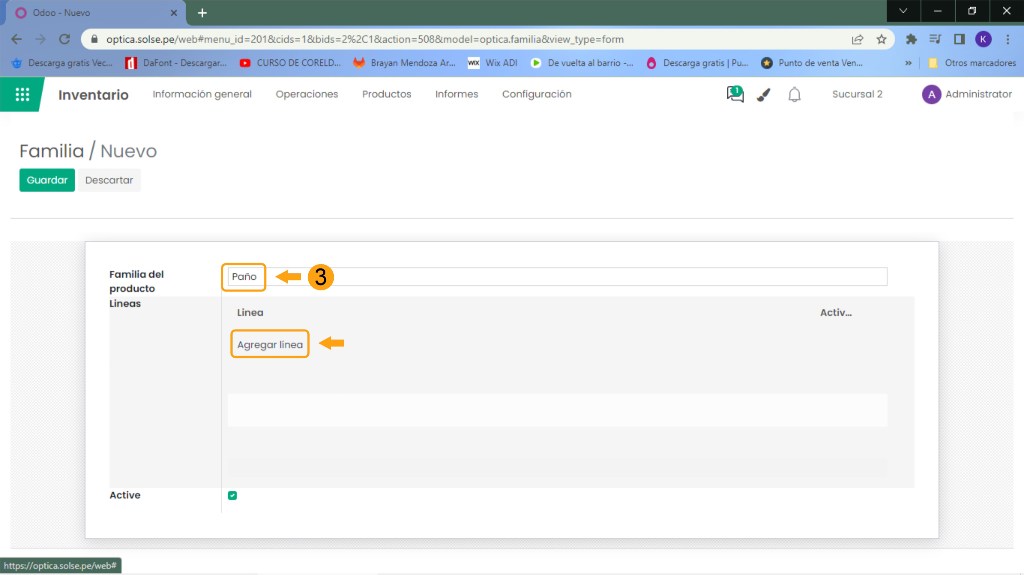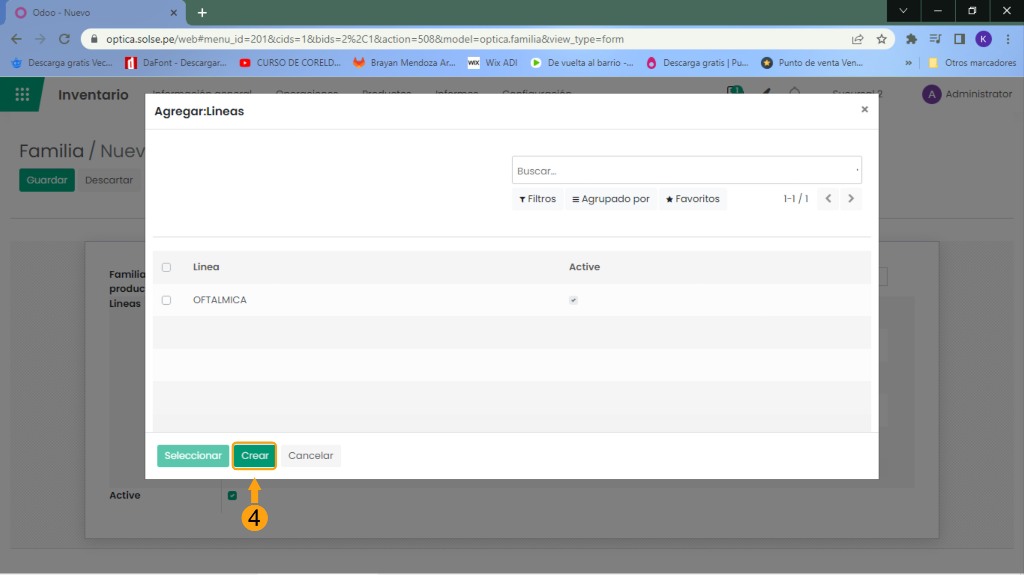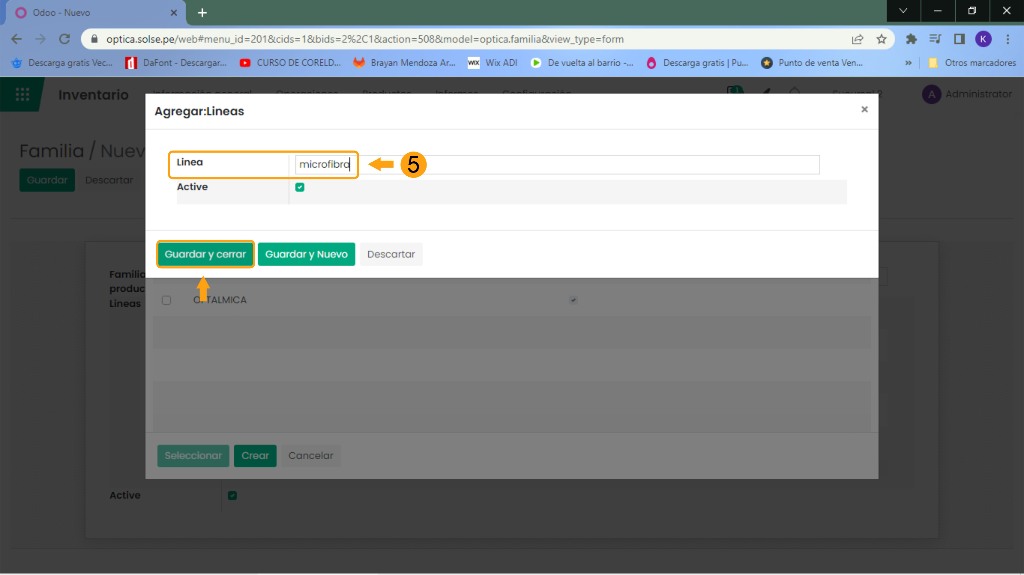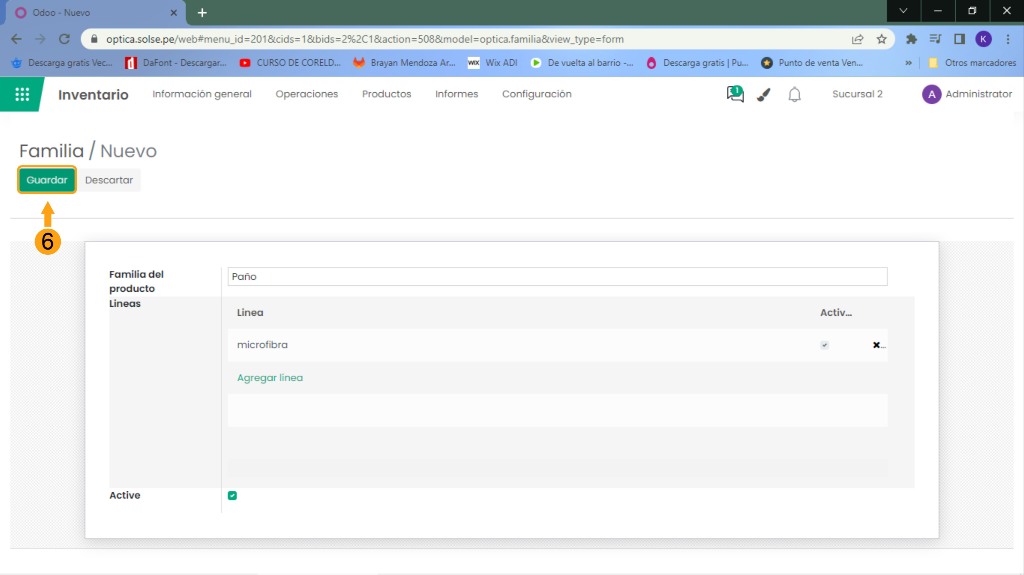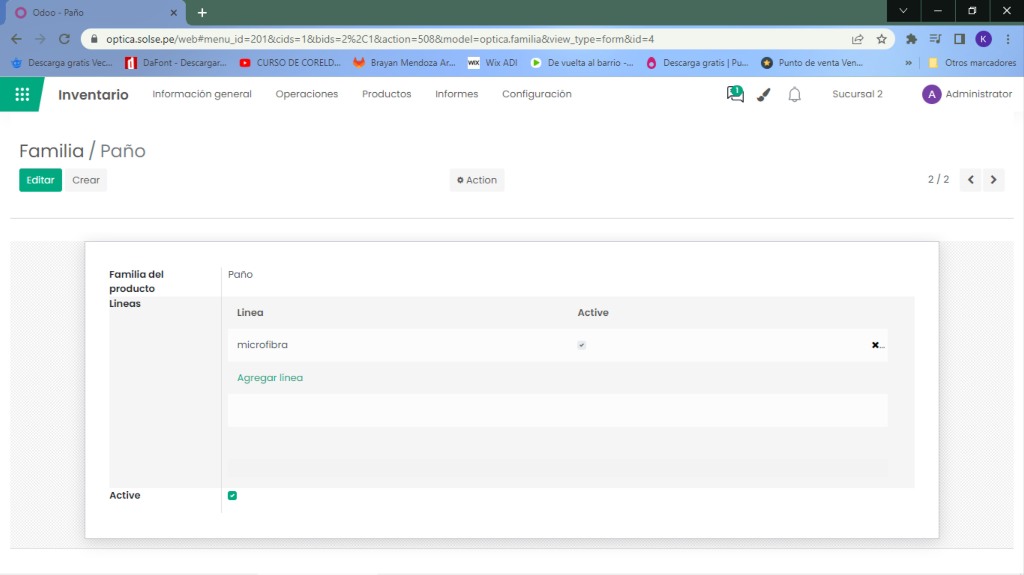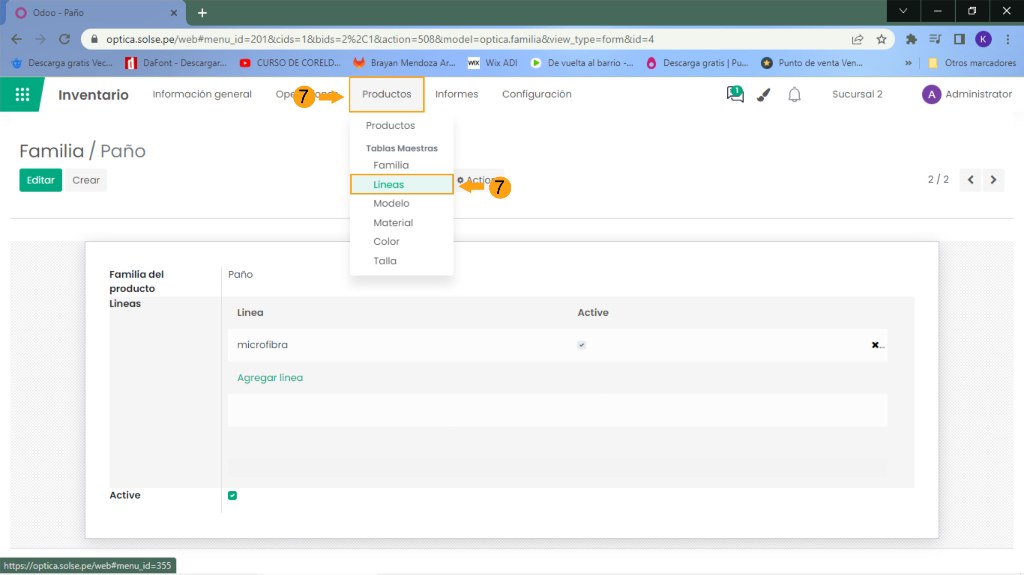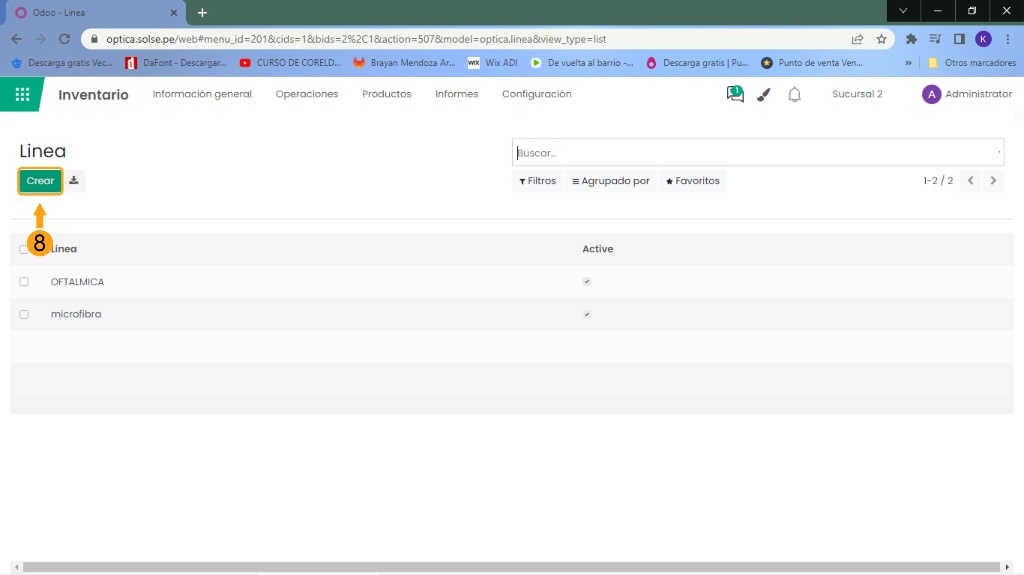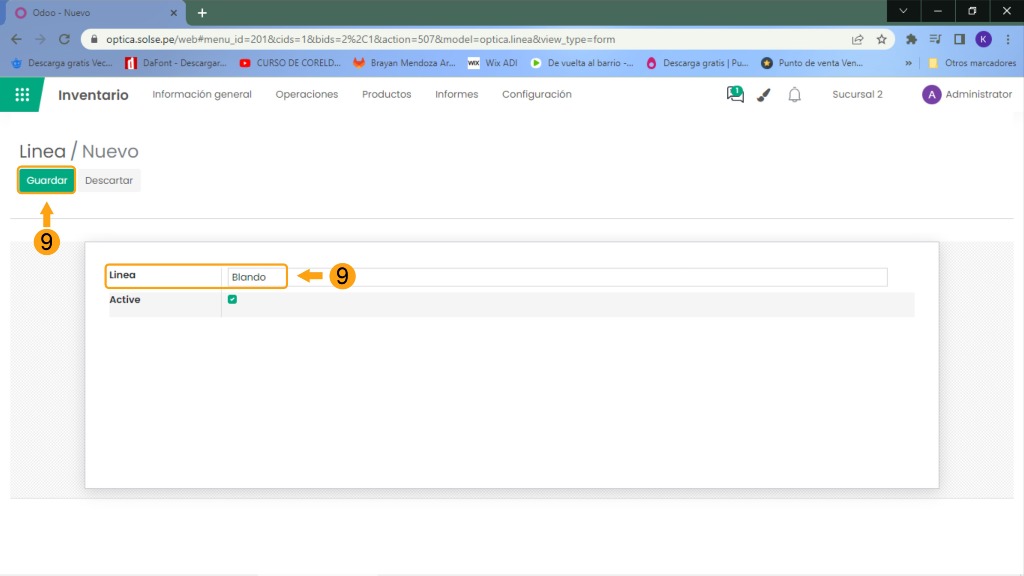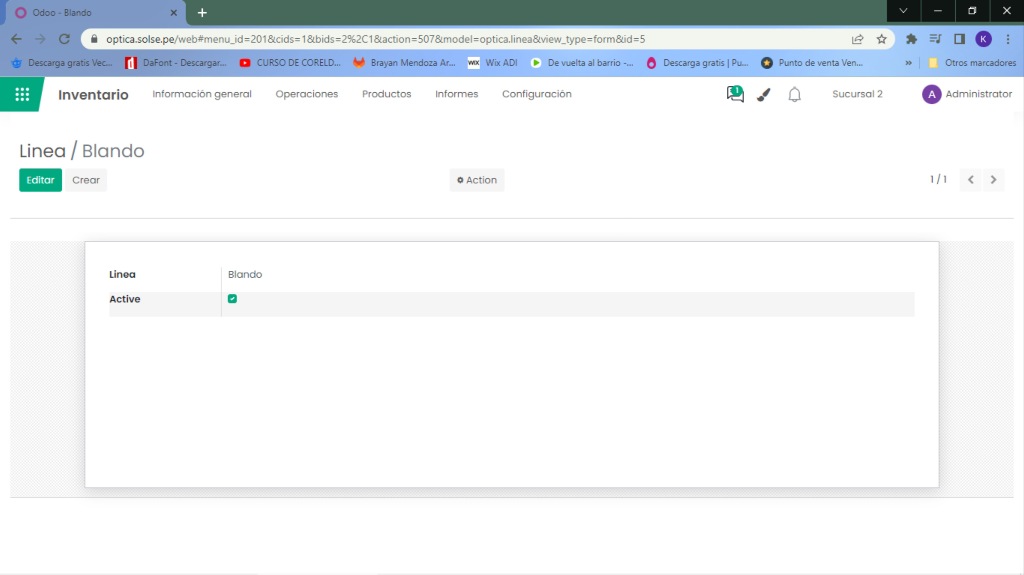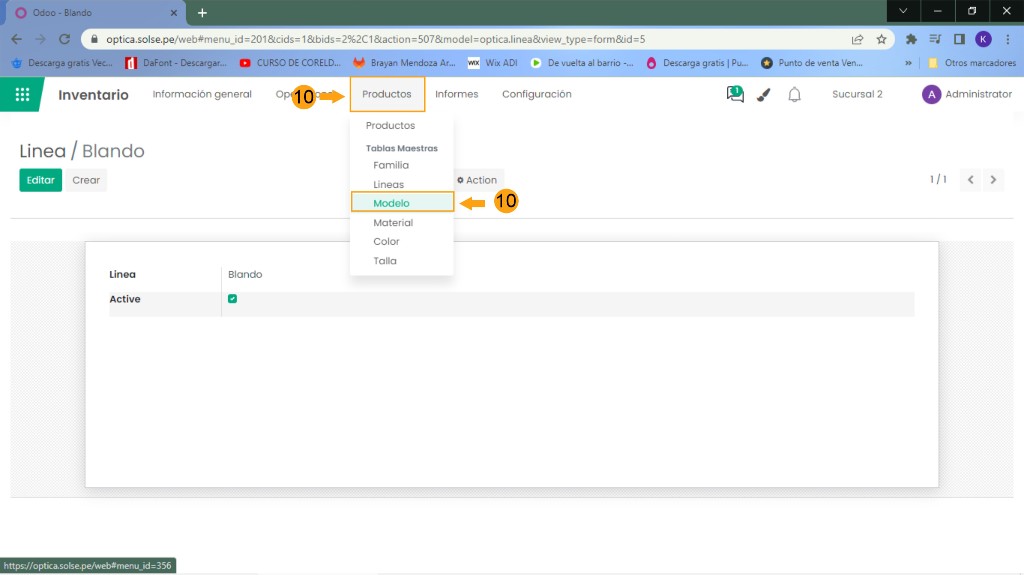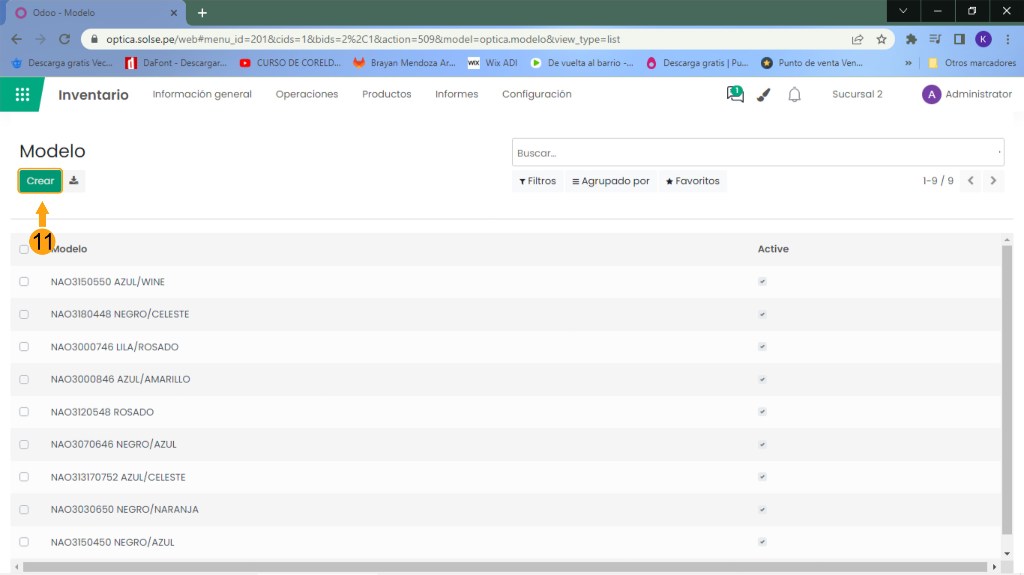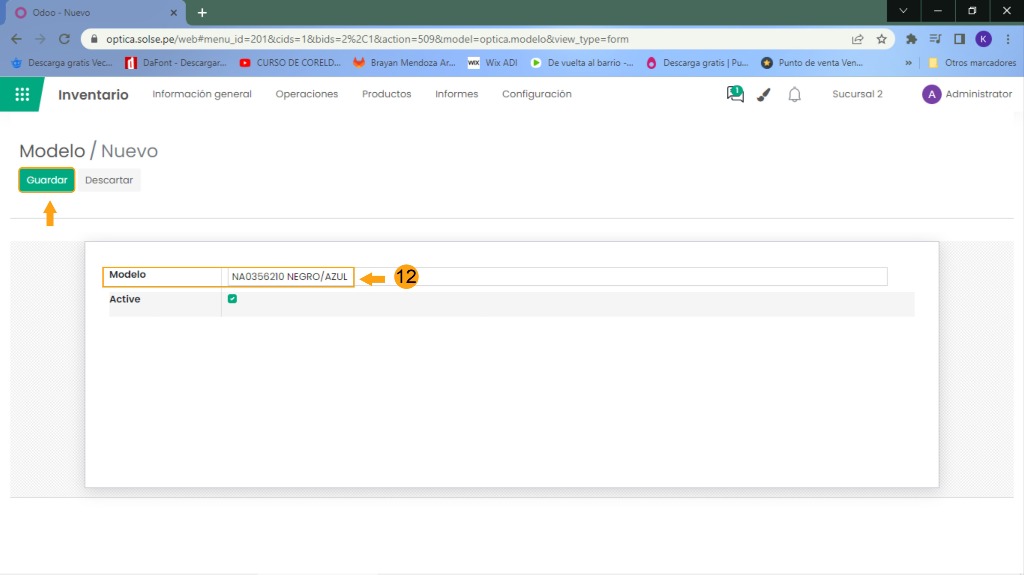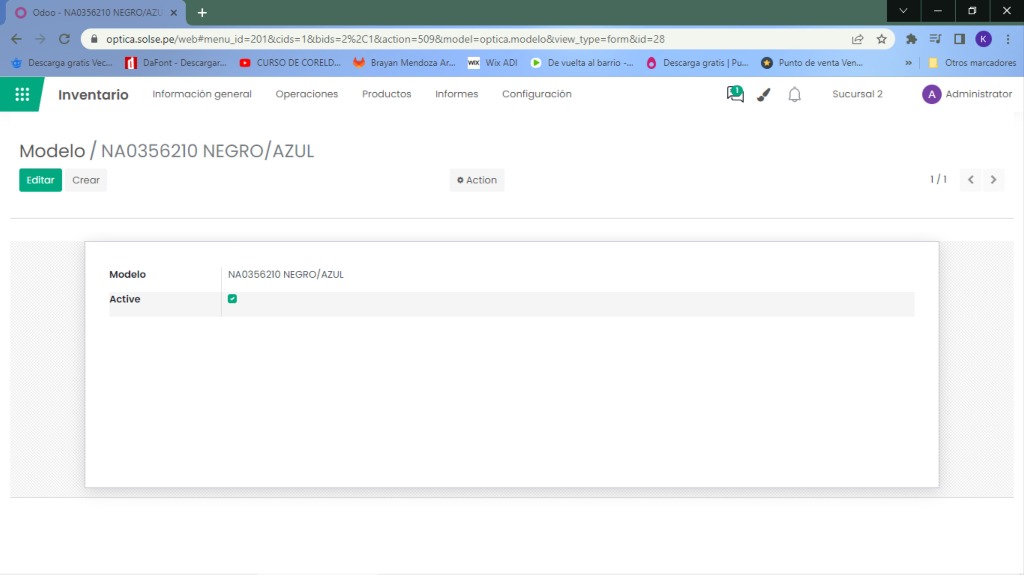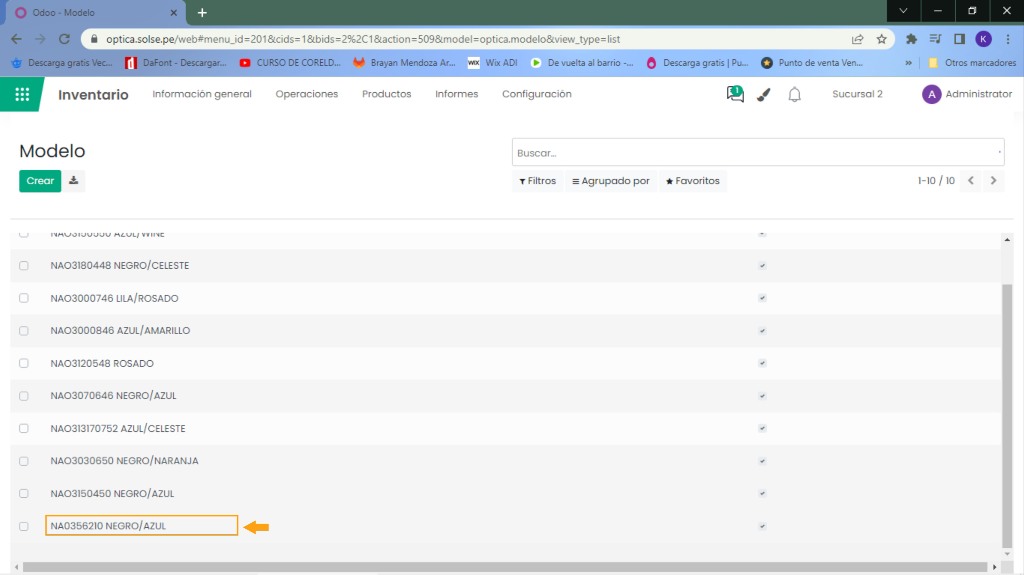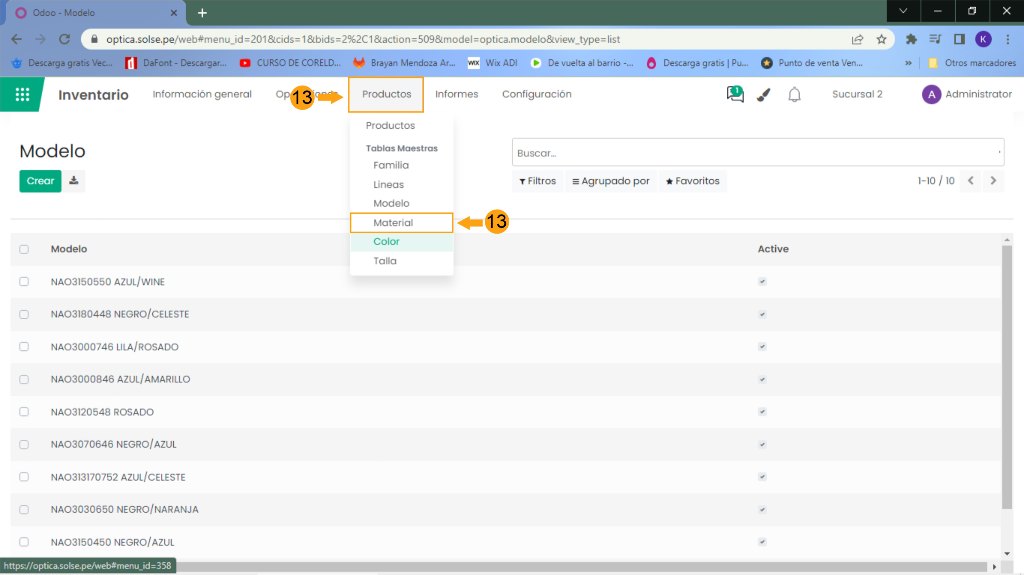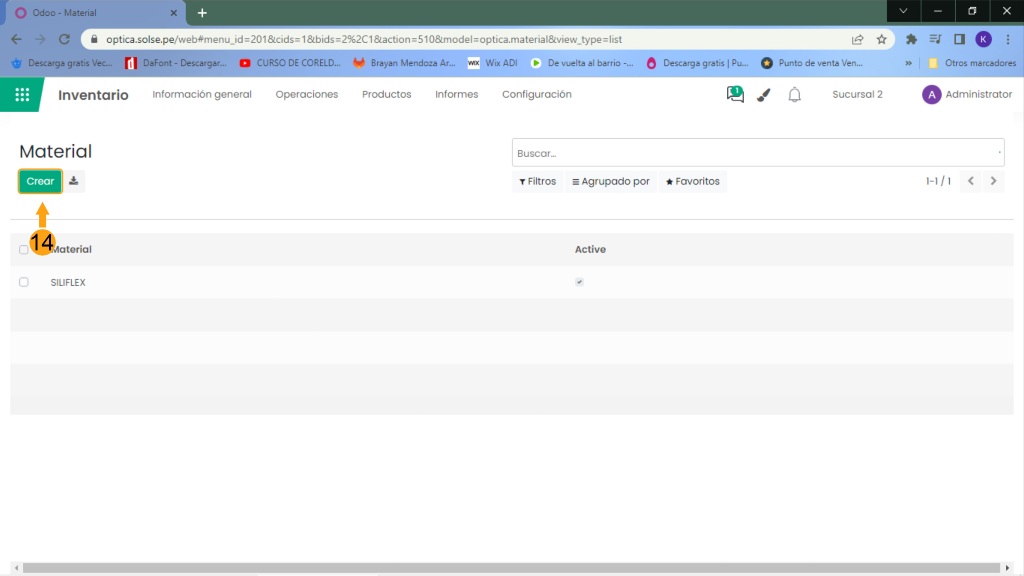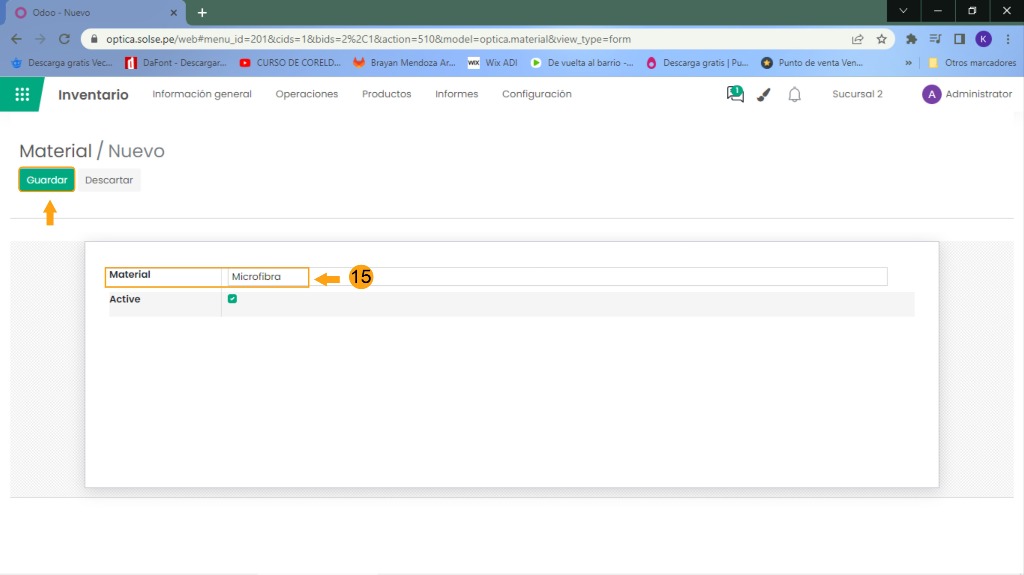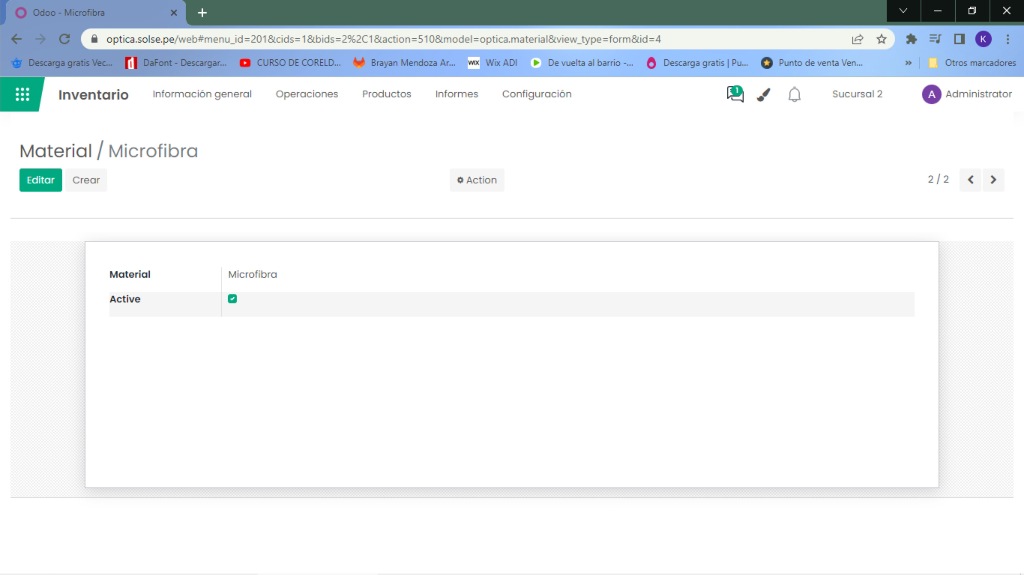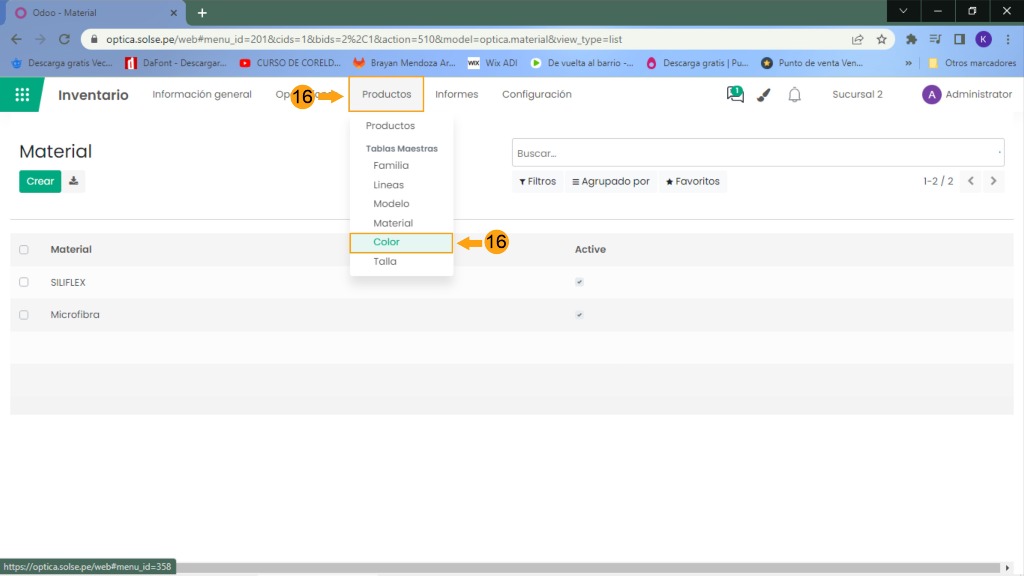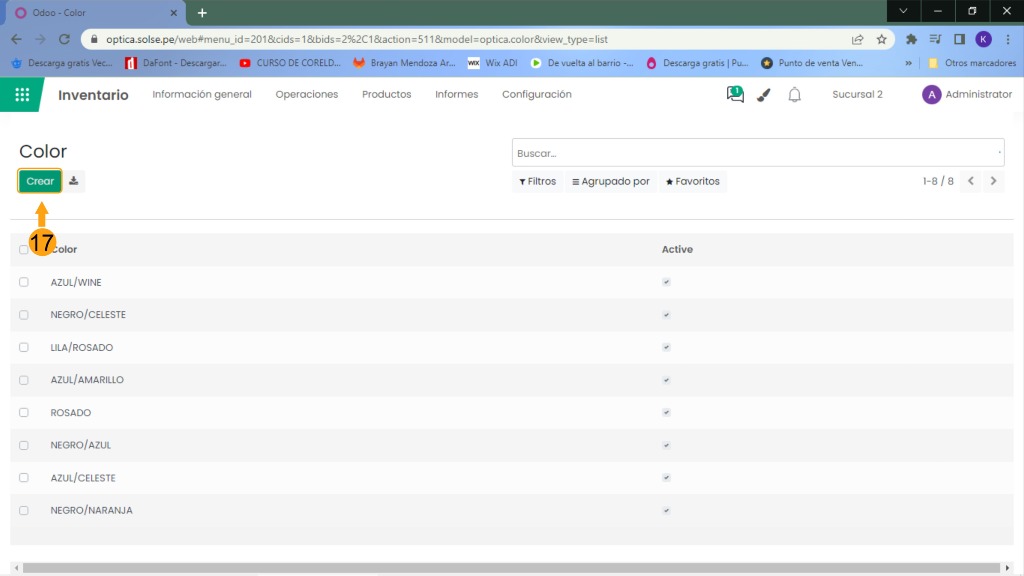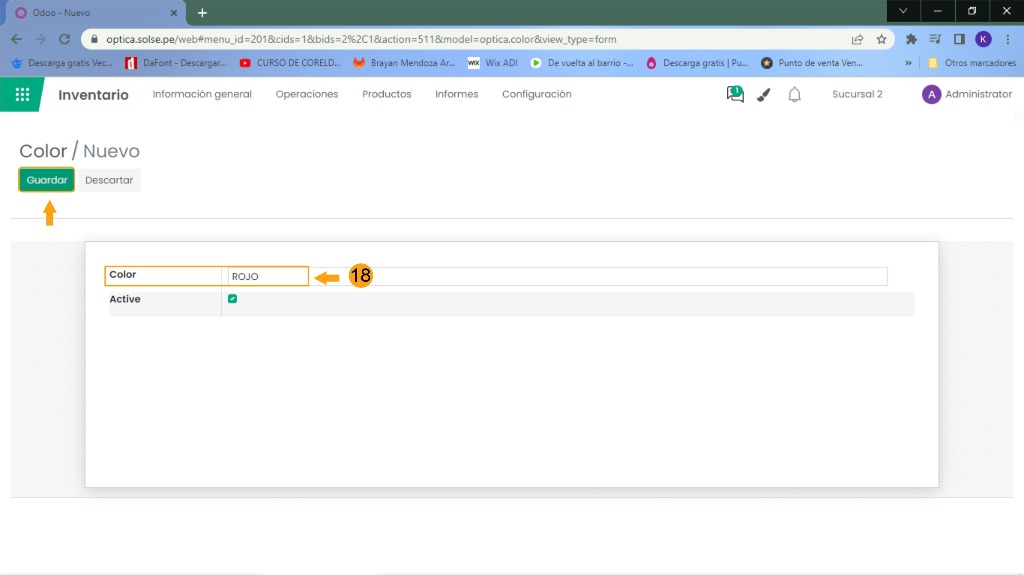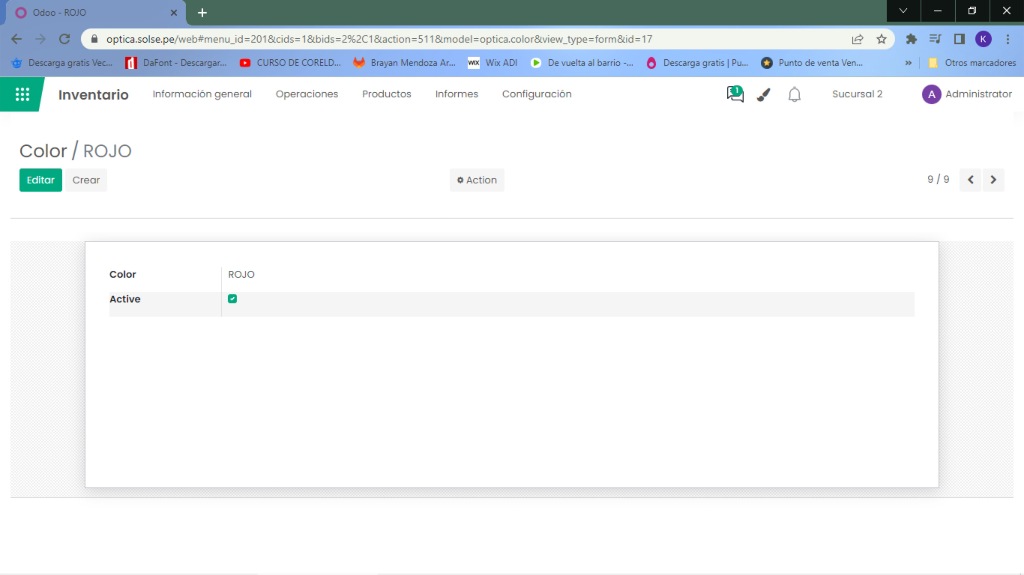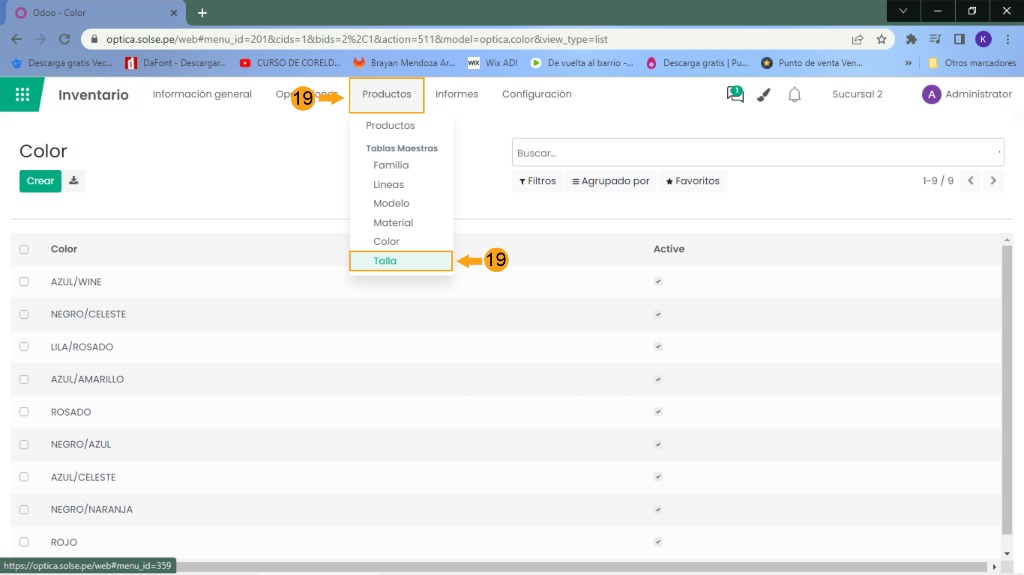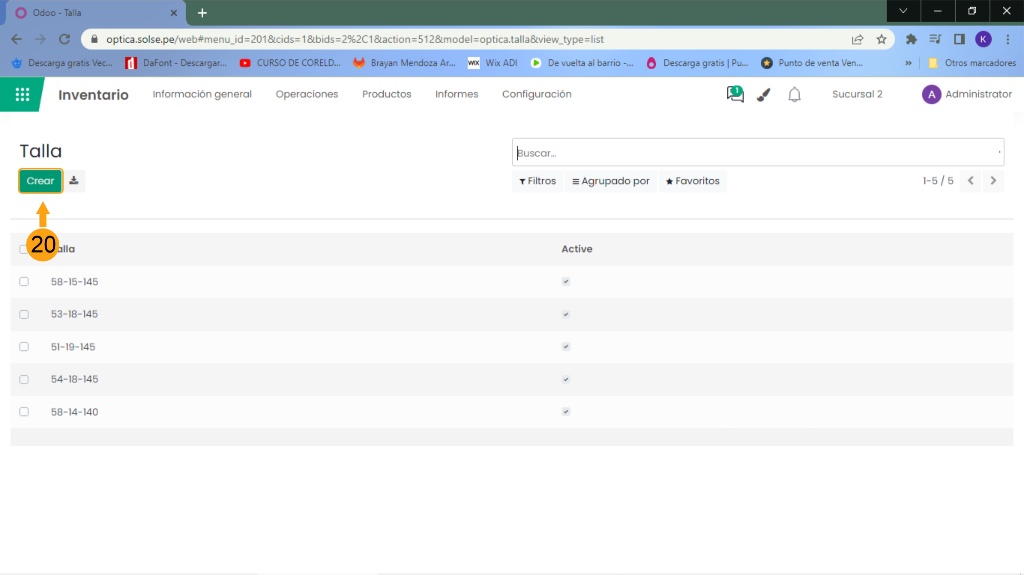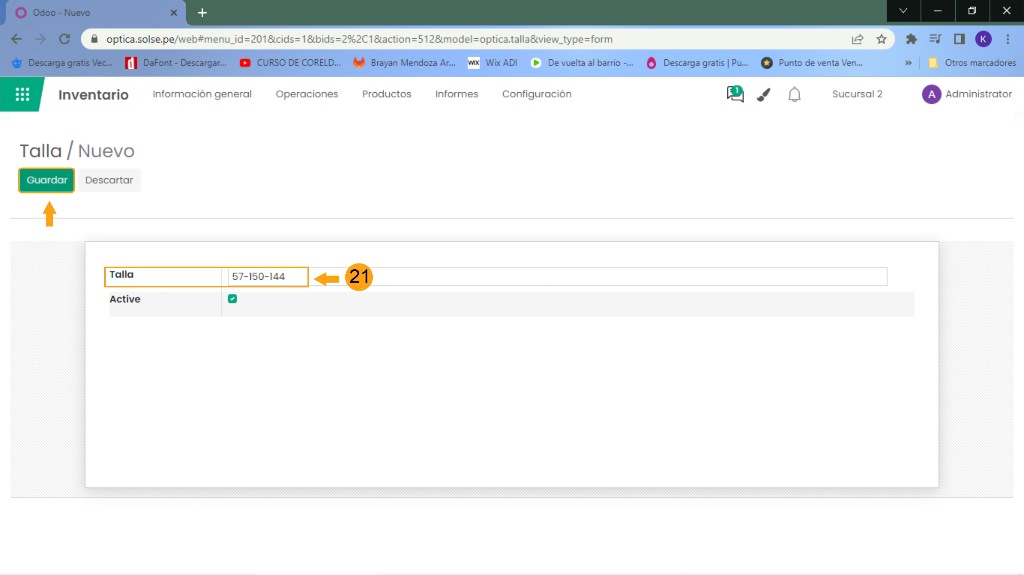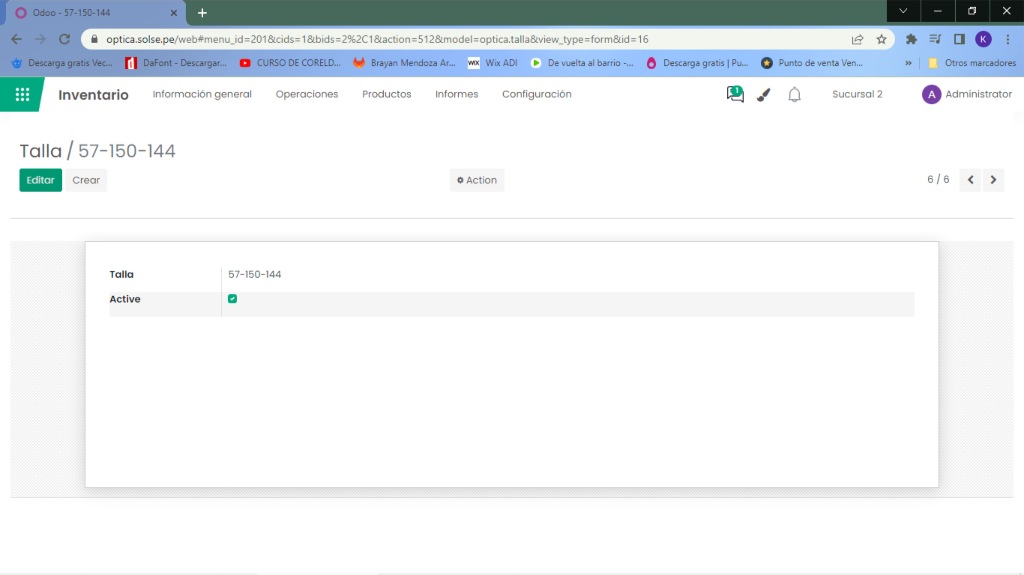Hola, en esta oportunidad estaremos utilizando el software de óptica, te enseñaremos todo lo que brinda la tabla maestra y como crear una nueva categoría en cada lugar.
Si tienes alguna duda nos escribes al WhatsApp o dejas tu comentario nosotros la responderemos con mucho gusto.
Tenemos que seguir los siguientes pasos:
1) Entramos a Inventario hacemos clic en "Productos", podemos ver la tabla maestra y luego clic en "Familia".
2) Damos clic en "Crear"
3) Escribimos el nombre familia del producto y agregamos una línea
4) Podemos crear una línea nueva, haciendo crear "Crear".
5) Escribimos el nombre de la línea, luego hacemos clic en "Guardar y cerrar".
6) Luego lo guardamos, haciendo clic en "Guardar".
7) Para crear líneas hacemos clic en "Productos" y clic en "Líneas".
8) Hacemos clic en "Crear".
9) Agregamos el nombre de la línea y hacemos clic en "Guardar".
10) Para agregar Modelos, hacemos clic en "Productos" y clic en "Modelo".
11) Luego damos clic en "Crear".
12) Colocamos el nombre del modelo y damos clic en "Guardar".
13) Para crear material, damos clic en "Productos" y clic en "Material".
14) Luego damos clic en "Crear".
15) Colocamos el nombre del material y damos clic en "Guardar".
16) Para agregar color, damos clic en "Productos" y clic en "Color".
17) Damos clic en "Crear".
18) Colocamos el nombre del color y luego damos clic en "Guardar".
19) Para agregar talla, damos clic en "Productos" y clic en "Talla".
20) Damos clic en "Crear".
21) Colocamos la Talla y clic en "Guardar".
Debemos tener presente que siempre en "Active" este el check verde, para que este visible al momento de agregarlos.
Muchas Gracias por su Atención, si les gusto déjenos un comentario y compártelo con tus amigos